- bruker SCP kommando i SSH
- ved hjelp av Netcat
- ved hjelp av FTP
- ved hjelp av Pythons enkle HTTP-server
Bruke SCP (SSH)
SCP er et verktøy som brukes til å flytte filer og kataloger sikkert via SSH. Med SCP kommando, kan du overføre filer fra datamaskinen til Linux-serveren og omvendt. Siden dette verktøyet bruker SSH for å flytte filer, trenger du SSH-legitimasjonen til serveren din for å overføre filer.
SSH er forhåndsinstallert på de fleste Linux-servere, men hvis ikke, kan du installere og aktivere det ved hjelp av følgende trinn.
Åpne Ubuntu-terminalen og skriv.
$ sudo apt install -y openssh-server$ sudo service ssh start
Last opp filer via SCP
Scp kommandoen følger dette mønsteret
$ scp [Alternativer] [Kilde] [Destinasjon]For å overføre en fil fra datamaskinen til en Linux-server, skriv disse kommandoene
$ scp / sti / av / din / lokale / fil.ext [email protected]: / path / of / file.ekst-i-tast.pemI kommandoen ovenfor må du først gi banen til filen du vil kopiere fra datamaskinen din til Linux-serveren, deretter brukernavnet og IP-adressen til Linux-serveren, og banen du vil kopiere filen til Linux-serveren som bretter dette mønsteret ([email protected]: path / of / remote / file.ekst).
Etter at du har kjørt denne kommandoen, vil det kreve passordet til Linux-serverbrukerkontoen
$ [email protected] passord:Etter at du har angitt passordet, blir filen lastet opp.
Last ned filer via SCP
For å laste ned filer fra Linux-serveren til datamaskinen din, må du gi SCP den lokale banen til filen eller katalogen og banen på Linux-serveren der du vil at filen skal lastes opp.
$ scp [e-postbeskyttet]: / sti / av / fil.ekst / sti / til / destinasjonEtter å ha kjørt denne kommandoen, vil det kreve autentiseringspassordet til Linux-serveren. Når du har angitt passordet, kopieres filen trygt til datamaskinen din.
SCP kommandolinjealternativer
Du kan bruke forskjellige flagg (kjent som kommandolinjealternativer) i SCP kommando.
-s flagg brukes til å endre porten. Som standard bruker ssh 22-porten, men med flagget -p kan vi endre port 22 til noe annet, som 2222.
$ scp -p 2222 path / of / your / local / file.ext [e-postbeskyttet]: sti / av / fil.ekst-r flagg brukes til å kopiere mappen og alt innholdet.
$ scp -r / path / of / your / local / folder [email protected]: / path / of / folder-Jeg flagg brukes til å autentisere forbindelsen ved hjelp av et kryptografisk nøkkelpar som er lagret i en fil i stedet for et brukernavn og passord.
$ scp -i sti / av / din / lokale / fil.ext [e-postbeskyttet]: sti / av / fil.ekst-c flagg brukes til å komprimere dataene du vil overføre.
$ scp -c sti / av / din / lokal / fil.ext [e-postbeskyttet]: sti / av / fil.ekst-q flagg brukes til å undertrykke ikke-feilmeldingen og fremdriftsmåler.
$ scp -q / path / of / your / local / file.ext [e-postbeskyttet]: / sti / av / fil.ekstOverfør filer ved hjelp av Netcat
Netcat er et Linux-verktøy som brukes til rå tcp / ip-kommunikasjon, overføring av filer, skanning av port og feilsøking av nettverk osv. Den kommer forhåndsinstallert i mange Linux-baserte systemer, og den brukes hovedsakelig av nettverksadministratorer.
Hvis den ikke allerede er installert, kan du installere Netcat ved å skrive følgende kommando
$ sudo apt-get install netcatFor å overføre filer ved hjelp av Netcat, må du skrive disse kommandoene. Slå Netcat-serveren på lyttemodus i en hvilken som helst port, f.eks.g.(port 4747), og skriv inn banen til filen du vil sende.
$ nc -l -p 4747 < path/of/file.extKjør følgende kommando på mottakeren.
$ nc sending-server.url.com 4747> sti / av / fil.ekstMerk: Serveren som sender filen bruker mindre enn å logge på kommandoen '<' while the receiving computer will have '>i netcat-kommandoen.
Du kan også overføre kataloger. Still mottakeren til å lytte på en port, f.eks.g. (4747).
$ nc -l -p 4747 | tar -zxfv / sti / av / katalogSend den til den mottatte vertslisten i havnen.
$ tar czvf - / path / of / katalog | nc mottak-hast.url.com 4747Katalogen vil bli overført. Trykk på for å lukke forbindelsen CTRL + C
Overfør filer ved hjelp av FTP
FTP (file transfer protocol) brukes til å overføre filer mellom datamaskiner eller klienter og servere. Det er raskere enn HTTP og andre protokoller når det gjelder filoverføring, fordi det er spesielt designet for dette formålet. Den lar deg overføre flere filer og kataloger, og hvis det er noe avbrudd i forbindelsen under overføringen, vil ikke filen gå tapt. I stedet vil den fortsette overføringen der den ble droppet.
Du kan installere en FTP-server som vsftpd ved hjelp av apt ved å kjøre denne kommandoen.
$ sudo apt install -y vsftpdEtter at pakken er installert, må du starte tjenesten ved å skrive.
$ sudo systemctl start vsftpd$ sudo systemctl aktivere vsftpd
Deretter kan du koble til FTP-serveren ved å skrive kommandoen FTP og IP-adressen.
$ ftp [IP_Address]Det vil be deg om brukernavnet og passordet til FTP-serveren. Etter at du har angitt brukernavn og passord, vil du være koblet til FTP-serveren din.
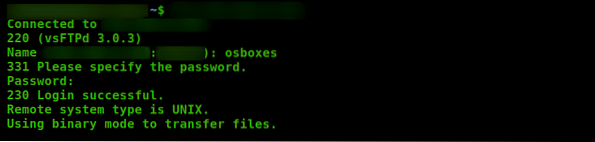
Du kan liste ut alt innholdet på serveren ved å utføre denne kommandoen.
ftp> ls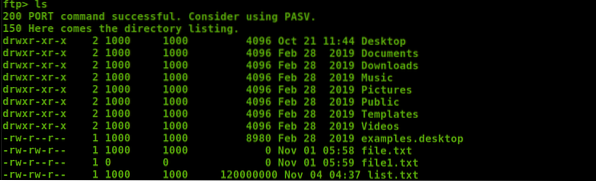
Last ned via FTP
Hvis du vil laste ned en fil fra FTP-serveren, kan du få den ved å skrive kommandoen.
ftp> få sti / av / filFilen blir lastet ned. Du kan også bruke forskjellige jokertegn for å laste ned flere filer i en katalog. For eksempel ;
ftp> mget *.htmlDen vil laste ned alle filene med utvidelsen “.html ” .
Du kan også sette opp en lokal katalog for nedlastede filer fra FTP-serveren ved hjelp av lcd kommando.
ftp> lcd / home / bruker / katalognavnLast opp filer via FTP
For å laste opp filer på FTP-serveren, skriv inn følgende kommando.
ftp> put path / of / local / fileFilen blir lastet opp til FTP-serveren. For å laste opp flere filer, skriv inn kommandoer.
ftp> mput *.htmlDen vil laste opp alle filene med utvidelsen “.html ” .
Laste ned filer ved hjelp av Python
Python har en modul som heter 'http.server ', som brukes til å overføre filer, men med den kan du bare laste ned filer.
Hvis du ikke har python installert, skriver du inn følgende kommando.
$ sudo apt installere -y python3For å slå på python-serveren, bruk kommandoen.
$ sudo python3 -m http.server 4747 # [port e.g.(4747)]Nå lytter pythonserveren på port 4747.
Gå til nettleseren din og skriv inn IP-adressen og portnr. som pythonserveren lytter på.
http: // IP_Adresse: 4747 /
En side åpnes som inneholder alle filene og katalogen på python-serveren. Du kan gå inn i hvilken som helst katalog og laste ned filene.
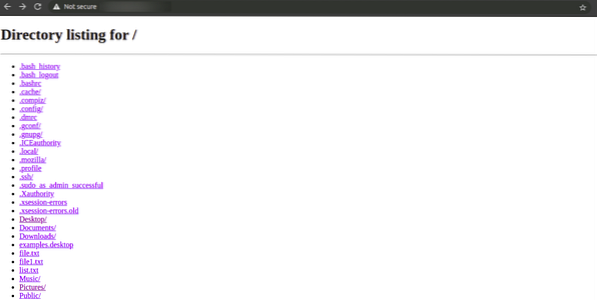
Du kan gå inn i hvilken som helst katalog og laste ned hvilken som helst fil.
Konklusjon
SCP, Netcat, FTP og Python er ofte brukte metoder for å overføre filer. Alle metodene ovenfor for overføring av filer og kataloger er raske, pålitelige og brukes i moderne dager. Det er mange andre teknikker også; du kan bruke hvilken som helst metode du foretrekker.
 Phenquestions
Phenquestions


